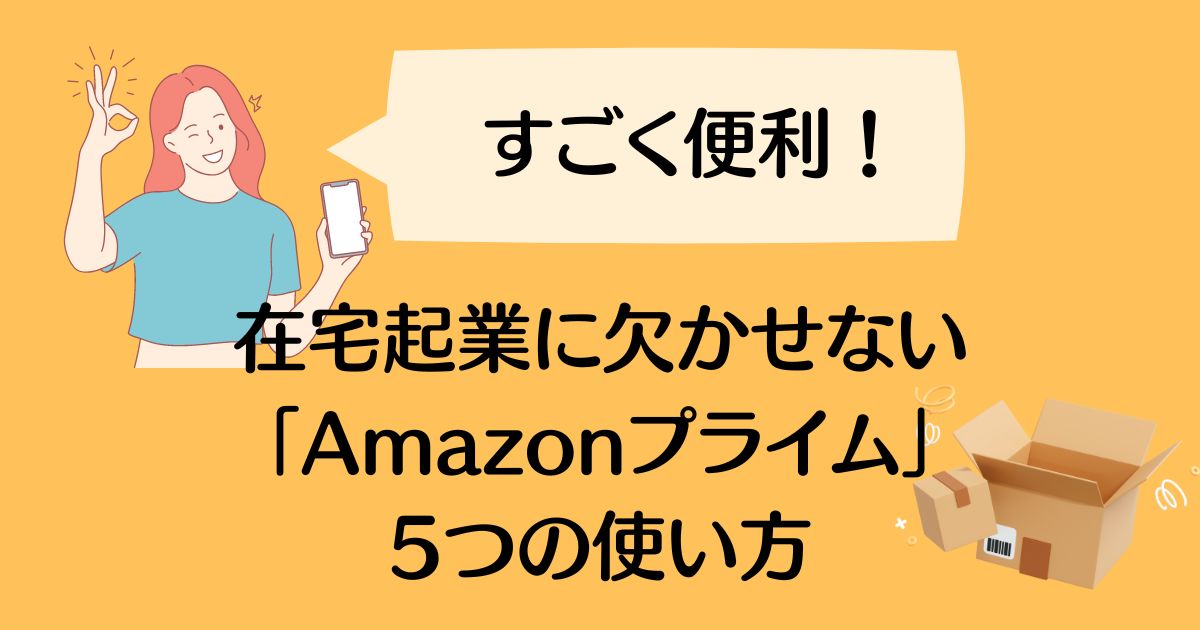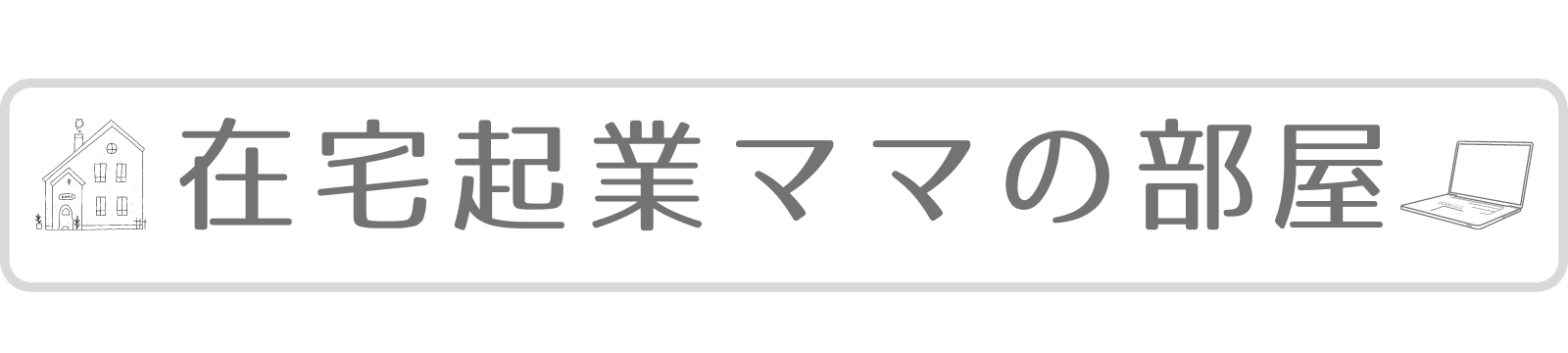みわさん
みわさん実際オンラインで講座やセッションするときに必要なものって何でしょう?
「オンラインで講座をやってみたい」「在宅で個人相談(またはレッスン)をはじめたい」。そう決めたけれど「必要な機材がわからない」方はいませんか?
この記事で紹介する『オンラインでの講座や個人相談で必要なものは?まず揃えるものはこれ!』を読むと、「何が必要か」がわかり、そろえることができて、誰でもオンライン講座や個人相談をはじめられるようになります。
私も最初色々揃えたことで、トラブルなく快適に使えているからです。
記事を読み終えると、必要な機材が分かって迷うことなくそろえることができますよ!
 ゆずこ
ゆずここの記事がおすすめな人
・これからオンラインで人と関わる仕事を始める人
・オンラインで講座や個人相談をしたい人
・何を揃えたらいいか知りたい人
告知や発信に欠かせないのが「ブログ」。
WordPressで始めることで、ブログとウェブサイトを同時に開設できてお得です!
\ オンライン講座の告知なら/
オンラインで講座や個人相談をするために必要なもの
LEDライト
USB-C ハブ+有線ケーブル
上記のものがあれば大体大丈夫。
一つずつご紹介しますね。
①パソコン

オンライン講座や個人相談を始めるなら、大きな画面で生徒さんの様子を把握できるようにノートパソコンを用意することをおすすめします。
据え置きのデスクトップも使えますが、その場所でしか使えないことがデメリット。
ノートパソコンであれば、自宅のどこにいても使えるのが大きなメリットです。
ノートパソコンにはカメラとマイクが内蔵されていることが多いですが、価格が安いものには付いていない場合もあります。
これから購入する場合は「内蔵カメラやマイクの有り無し」「USB端子を刺せるか」「Type-C端子使えるか」を確認しましょう。
タブレットにはカメラとマイクも内蔵されていますのでこれだけでオンラインレッスンを始めることも可能です。しかし他の機材をつなげたい時に、端子がタブレットと規格が合わないことも多いです。
主催する側はなるべくパソコンを用意し、タブレットは予備もしくは参加側の時に使う、と分けることをおすすめします。
おすすめのノートパソコン
書類作成や動画視聴、オンライン講座などでしたら「13~15.6インチの画面」「メモリ8GB」「Core i3~i5」あれば十分です。
Amazonのノートパソコンの売れ筋ランキングはこちら☟
おすすめのタブレット

「Apple 10.9インチiPad (Wi-Fi, 64GB) – シルバー (第10世代)」がおすすめ。画面も大きく、閲覧や別売のキーボードを使えば文書作成もサクサクできます。
お客様への資料を見せるときも、ノートPCより軽いiPadが断然楽です。
②Wi-Fiルーター

オンライン中一番怖いのが「回線が落ちること」!。そのために今一度自宅のネット環境が最新のものであるか確認しましょう。
そして、安定した通信環境確保のために、携帯電話の通信回線ではなくWi-Fi環境がマストです。
以前オンライン中に回線が落ちてWi-Fiルーターをみたら、なんと9年前のものでした……。
その当時は接続する台数も少なくて問題なかったのですが、家族分のスマートフォンやタブレット複数、ノートパソコンをつなげれば不安定になります。
現在、同時接続10台も可能なWi-Fiルーターが安価であります。Wi-Fiルーターも安定した接続ができるものを用意しましょう。
おすすめのWi-Fiルーター
バッファロー WSR-1166DHPL2

設置環境は、3LDKのマンションなどが推奨されています。12台接続可能。
③webカメラ

内蔵カメラ付きノートパソコンや、タブレット端末にカメラがついているので、それを使用してオンライン講座や個人相談はできます。
しかし、解像度が低いものも多く、見ている参加側が見ていてストレスを感じる要因になるので、別途USB接続のWebカメラを購入することをおすすめします。
zoomなどの画面映りが内蔵カメラと違いが歴然です。
おすすめのwebカメラ
ロジクール Webカメラ C922n フルHD 1080P

ノートパソコンにUSB端子で刺すだけの簡単設定で使えます。
私も愛用して3年たちますが、きれいに映してくれてトラブルもなく安心して使えるwebカメラです。
もっとグレードがいいと映りも違うのかも?と同メーカーで高価なものを購入したこともありましたが、全然違いがなく「これで十分」という結論に至りました。
これからwebカメラを購入する人におすすめします。
④マイク付きヘッドホン
ノートパソコンに内蔵されているマイクや先ほどのwebカメラにもマイク機能がありますが、早朝や深夜などお客様の声を同居家族に聞かれてはまずい場合も多々あります。
そんな時にお役たちなのが「マイク付きヘッドホン」。
コールセンターなどで使われているタイプのものを選ぶと、お客様の声がしっかり耳に届き、講師側の声もクリアに聞こえます。

講師側の声がきれいに聞こえるということは、参加側の満足度にもつながります。
安定した声を届けるために、USB端子付きのものが初心者には特におすすめです。
イヤホンタイプは、コードが服にカサカサと当たってノイズが発生しやすいので、避けた方が無難です。
Bluetoothイヤホンも「サーッ」というホワイトノイズが生じやすく、聞いているほうのストレスの原因になるのでおすすめはしません。
おすすめのマイク付きヘッドホン
ロジクール ヘッドセット H340r

テレビ電話や会議、音楽、ゲームなどでもクリアなオーディオを実現したヘッドセット。USBで簡単に接続できます。
最初の1本目に最適です。
Shokz OpenComm 骨伝導イヤホン
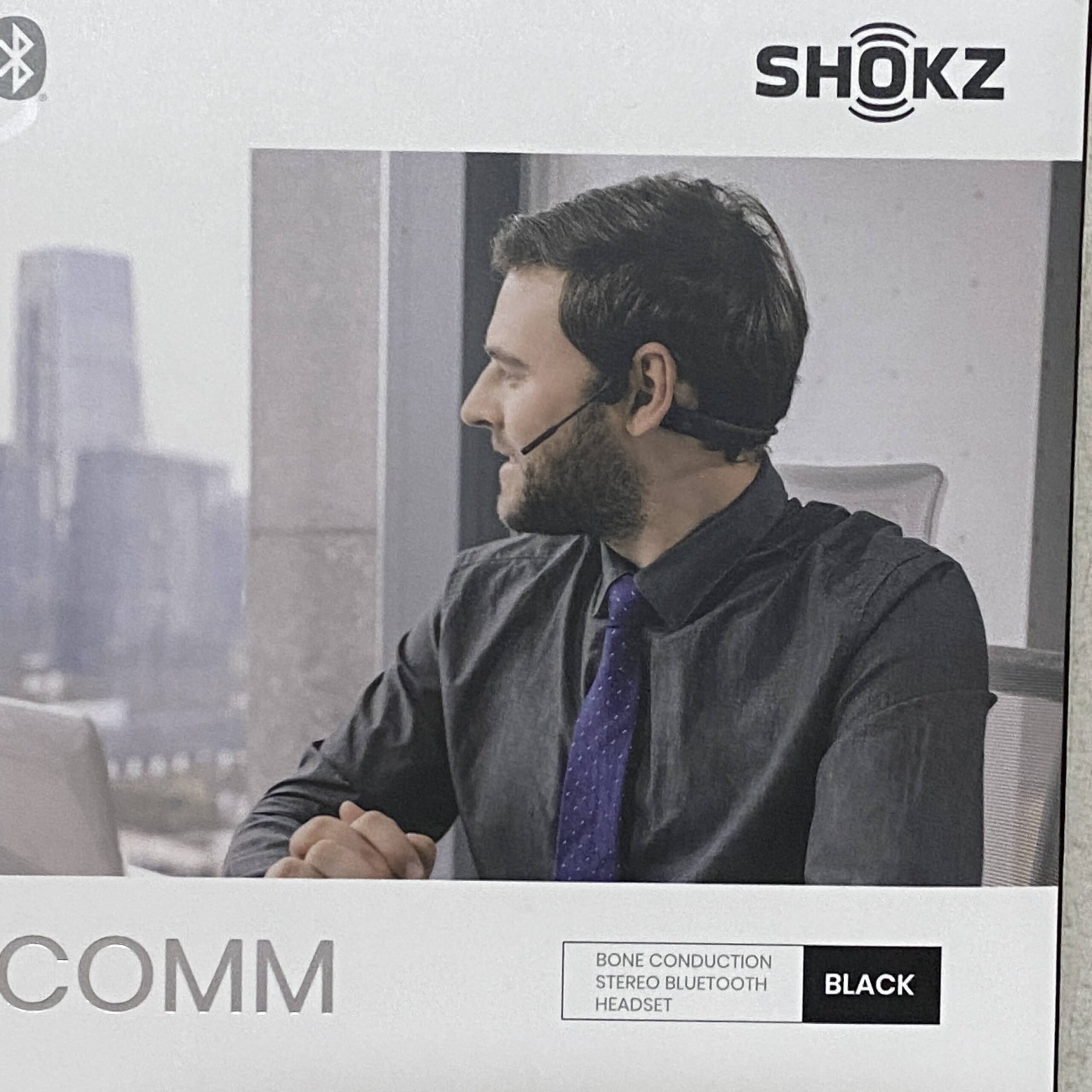
オンラインでヨガレッスンなど、有線マイクが使えない場合にはこちらがおすすめです。
耳をふさがないので長時間の通話でも耳が痛くなりません。
たった5分の充電時間で最大2時間の通話ができます。
ノートパソコンとの接続も簡単。重さもたったの33g!
この軽さで16時間連続使用が可能!
Bluetooth接続なので、USB端子マイクの接続には安定さは叶いませんが、とにかく付け心地よくマイクの音質もとてもいいので、私はこちらを普段愛用しています。
高価な部類に入りますが、投資する価値ある1本です。
⑤LEDライト
日中明るい場所でオンライン講座をしても、意外に映りが暗いことがあります。
その原因は、ZoomなどのWeb会議ツールでは自分の顔をきれいに映し出すのに十分な光ではないということ。暗く映ってしまうと、せっかくの笑顔もどんよりとしたホラーな印象に…。
そのため光量を足す必要があるのです。そこで使うのが「LEDライト」。

自分の正面、または前斜め 45 度に置くときれいに表情が映ります。
まず最低限1つ光量の明るいものを置いてみましょう。そして2つを両サイドや壁に灯りをあてて光を飛ばすなどすると、さらにきれいに映ることができますよ!
おすすめのLEDライトは
MIGABER LEDリングライト

スタンドが25~42cmまで伸ばせて、卓上の照明撮影用として使いやすいサイズ感。USB給電だからモバイルバッテリーを持ち歩けば、いろいろな場所で使えます。
一般的なリングライトより明るいと高評価です。
⑥USB-C ハブ+有線ケーブル


以前、オンライン講座中にWi-Fi回線が不安定になり、画面が固まったりして大変だったことがありました。
その経験から、オンライン講座や個人相談の時は、回線をより安定させるため有線ケーブルで接続することを欠かさず行っています。
 ゆずこ
ゆずこ講師たるもの、気持ちは落ちても回線は絶対に落とさない!
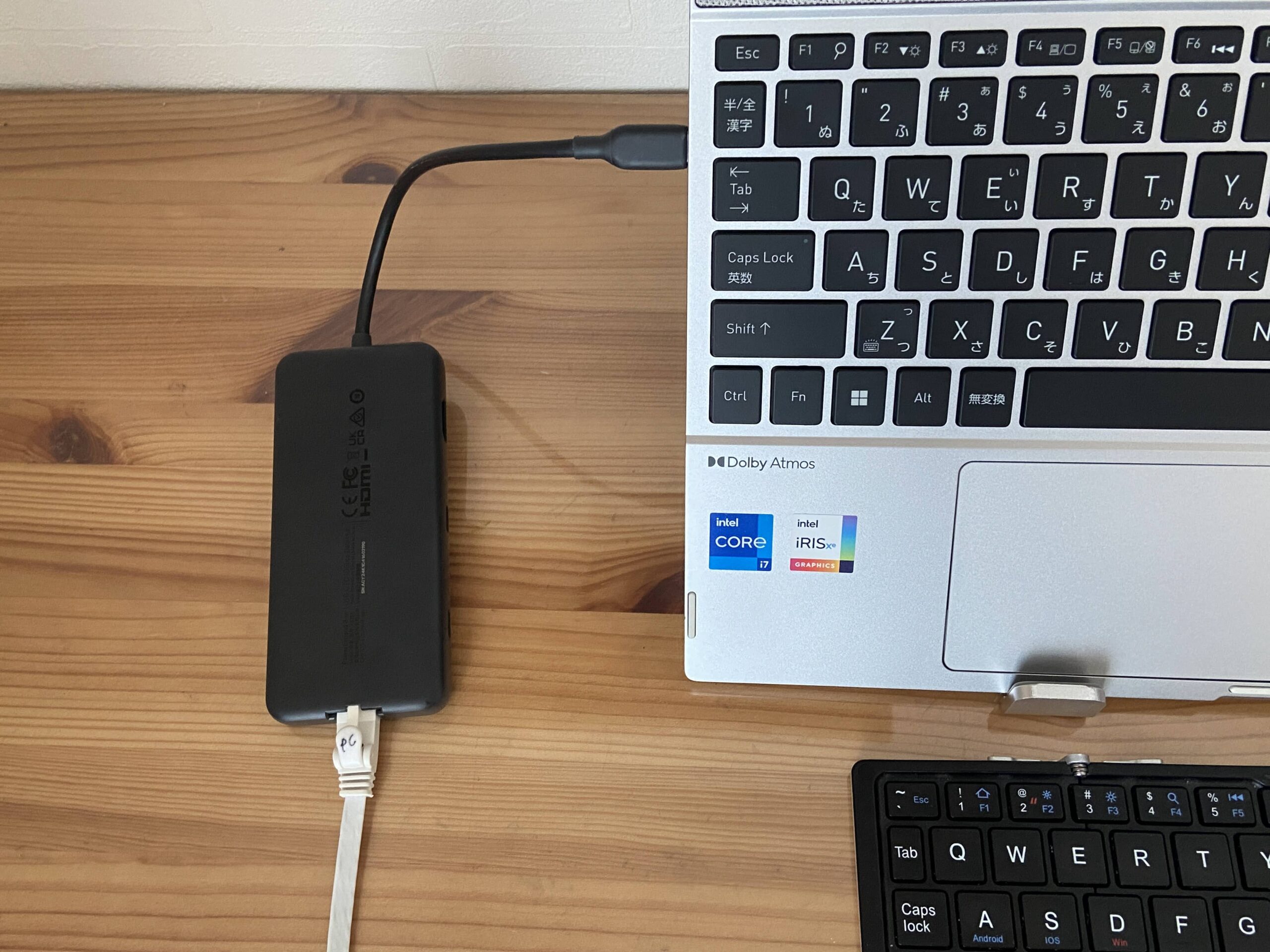
「USB-C ハブ+有線ケーブル」のセットで確実に安定した講座やセッションの提供をしましょう。
\PC充電も他機器との接続もこれでOK/
\絶対にツメが折れない安定ケーブル/
まとめ
受講者が見やすく聞き取りやすいようにするために、今回ご紹介した機材をぜひ活用してみてください。
ちょっとのことが、講座やサービスのリピート率を高めてくれます。
必要な機材をそろえることで、自信をもってオンライン講座や個人相談をできることを応援しています!
今回の記事が参考になりましたら幸いです。
 ゆずこ
ゆずこ必要に応じて足していけばいいので、まず揃えてみてくださいね~♪
「必要なものを揃えたら、次にすることは何だろう?」
そう思う方に、次のステップは「ご自分のサービスを紹介する記事を書くこと」なんです。
では記事を書くには何を使ったらいいのでしょうか。
それは「WordPress(ワードプレス)を使う」こと。
WordPressって何?無料のブログと何が違うの?
そんな方はこちらを読んでみてくださいね☟
WordPressって何?ここだけでざっくりわかります
Amazon関連のおすすめはこちら